
Оскільки кожен видавець розробляє свою власну вітрину для того, щоб ви могли купувати, завантажувати та грати в ігри, важко згадати, де де є ігри. Об’єднайте свою колекцію та списки друзів за допомогою GOG Galaxy 2.0.
Спочатку, завантажити GOG Galaxy 2.0 - - з офіційного веб-сайту та встановіть його на Windows або macOS.
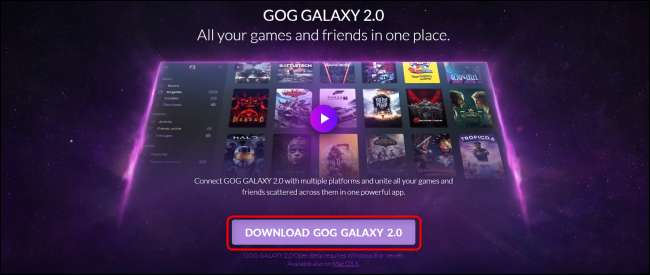
Після того, як клієнт GOG Galaxy буде запущений, натисніть піктограму гвинтика у верхньому лівому куті. Наведіть курсор миші на “Додати ігри та друзів” і виберіть “Підключити платформи”.

Тут ви можете вибрати зі списку інтеграцій з найпопулярнішими ігровими платформами для ПК, включаючи Xbox Live, Epic Games Store, Origin, PlayStation Network, Steam та Uplay. Ви можете використовувати поле «Пошук GitHub» для пошуку додаткових інтеграцій, таких як ігри на Humble Bundle, Battle.net, Bethesda.net, Rockstar, Paradox Plaza. Індивідуальні ігри, такі як Path of Exile та Minecraft, також мають інтеграції.
Знайдіть платформу, яку хочете інтегрувати в GOG Galaxy, а потім натисніть «Підключитися».

З'явиться нове вікно, яке відображатиме, які функції з ваших ігор та друзів працюватимуть, поряд із дрібним шрифтом про цю функцію. Коли ви будете готові продовжити, натисніть "Підключитися".
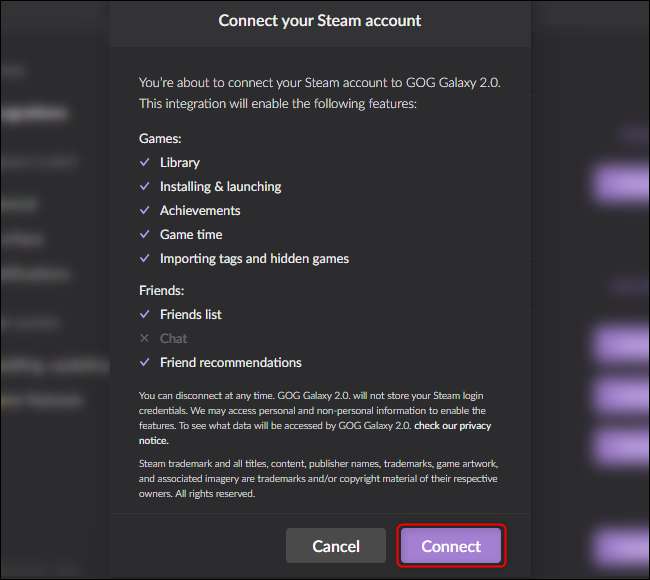
Вам буде запропоновано увійти, використовуючи ім’я користувача та пароль, які ви використовуєте для послуги, яку ви хочете підключити. Якщо ви використовуєте двофакторну автентифікацію для цієї послуги, вам потрібно буде ввести свій код далі. Повторіть це для будь-яких додаткових платформ.
Поверніться до клієнта GOG Galaxy, і ви побачите, що всі ваші ігри для ПК можуть бути встановлені, запущені та відтворені з цього клієнта. Після того, як усі ваші бібліотеки налаштовані, можливо, ви захочете тримати будь-які інші клієнти встановленими, оскільки деякі функції можуть не працювати належним чином, якщо ви їх видалите.
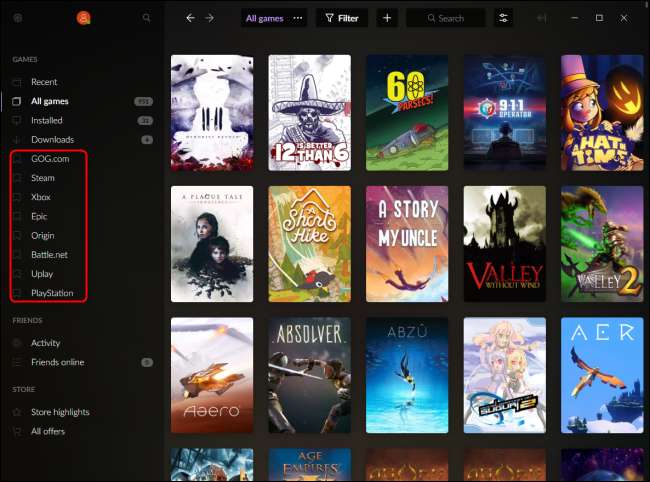
Цей процес займає лише кілька хвилин, якщо припустити, що вам вдалося запам'ятати всі ваші паролі. GOG завжди був улюбленим у спільноті своїми практиками боротьби з DRM, і ця зручна функція допомагає зміцнити цю репутацію.







